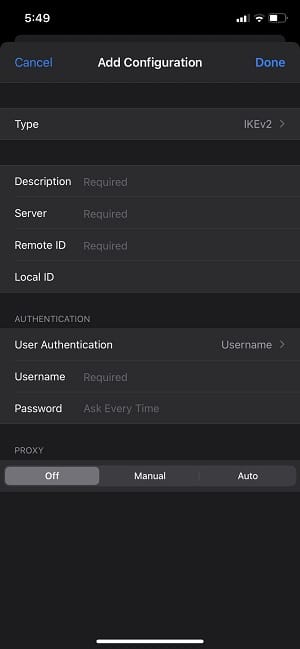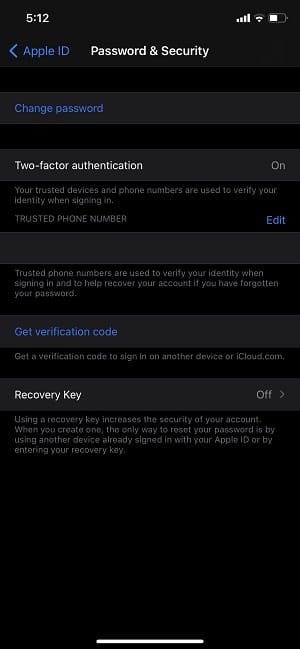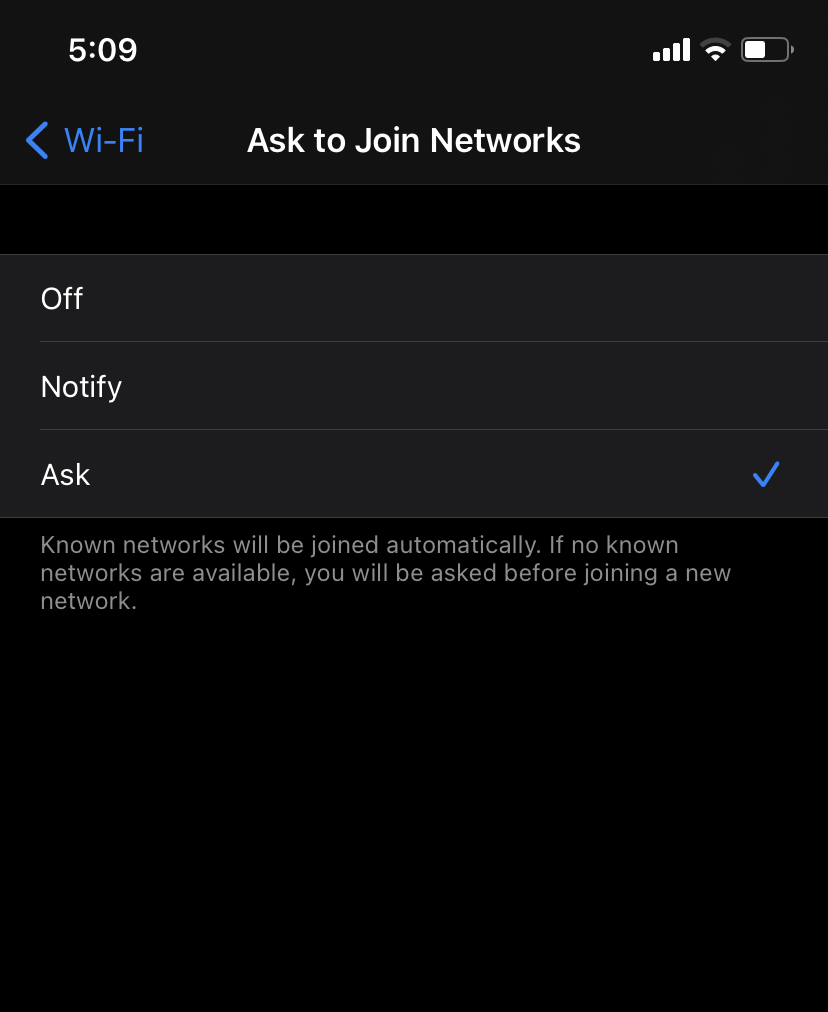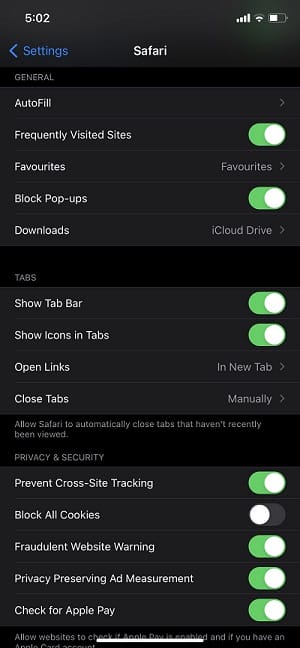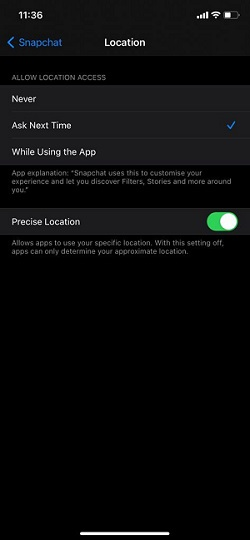Hur du säkrar din iPhone 2022: Expertrekommenderade tips
Apple är stolt över användarnas integritet och datasäkerhet på sina enheter, och iPhones anses generellt vara säkrare jämfört med Android-enheter. Din iPhone kanske inte är så säker som du tror.
Under Epic Games rättegången sa Craig Federighi, Apples senior vice president för mjukvaruteknik, "från och med idag har vi en nivå av skadlig programvara på Max som vi inte finner acceptabel och är mycket värre än iOS".
Lyckligtvis finns det sätt du kan minimera säkerhetsrisker på din iPhone. Vi ger dig 7 enkla sätt att öka din iPhone-säkerhet så att ingen av dina data hamnar i fel händer.
1 Inaktivera alternativ för låsskärm
iPhones visar mycket data på låsskärmen även om din telefon inte används. Dessa inkluderar meddelanden, e-postmeddelanden och annan konfidentiell information som bekräftelsekoder, ekonomiska data etc. Ju mindre dina data visas på din iPhones låsskärm desto bättre.
Dessutom är Siri en fantastisk iPhone-funktion, men den ger ibland bort mycket personlig information som alla kan se från din låsskärm. Så för din säkerhet är det bäst att inaktivera Siri-förslag.
Så här aktiverar du det: Gå till Inställningar > Aviseringar > Visa förhandsgranskning (aldrig) > Siri-förslag > inaktivera förslag på låsskärm.
2 Använd ett VPN
Ett virtuellt privat nätverk(VPN) är ett måste verktyg för iPhone-användare. Det är en nödvändighet för människor som pendlar ofta och regelbundet använder offentligt Wi-Fi. VPN:er krypterar all inkommande och utgående trafik vilket gör det svårt för någon att fånga upp. Några av de bästa VPN:erna för iPhone använder 256-it-kryptering för att säkra data, och även om någon avlyssnar data, kommer ingen att kunna avkoda den.
Du hittar massor av gratis VPN för iPhone på App Store också, men dessa tjänster använder inte den bästa krypteringen för datasäkerhet och du kan uppleva dataläckor. Det är därför det är bäst att hålla sig till pålitliga VPN:er som ExpressVPN.
Så här aktiverar du det: Gå till Inställningar > Allmänt > VPN > Lägg till VPN-konfiguration. Lägg till information som kommer att ges av din VPN-leverantör.
Ett annat sätt är att helt enkelt ladda ner VPN-appen på iPhone från App Store och låta den konfigureras automatiskt på din iPhone. För mer information kan du läsa vår ExpressVPN iPhone-guide. Följ bara dessa steg nedan:
Skaffa ExpressVPN för iPhone 30 dagars pengarna-tillbaka-garanti
3 Ställ in tvåfaktorsautentisering
Även om du ställer in ett starkt lösenord kan det knäckas av en tålmodig hackare. För att ytterligare stärka säkerheten för dina iPhone-enheter rekommenderar experter att du ställer in tvåfaktorsautentisering som låser dina konton, så att främlingar inte kan komma åt dem även om de har ditt lösenord.
Så här aktiverar du det: Gå till Inställningar > Apple ID > Lösenord och säkerhet > Slå på tvåfaktorsautentisering.
4 Stäng av automatiska Wi-Fi-anslutningar till kända nätverk
iPhones har en praktisk funktion som låter dig ansluta automatiskt till kända Wi-Fi-nätverk utan din tillåtelse. Den här funktionen är utan tvekan bekväm och användbar, men å andra sidan finns det en chans att din iPhone automatiskt blir ansluten till en falsk Wi-Fi-hotspot skapad av cyberbrottslingar.
Denna teknik kallas honeypot Wi-Fi, där cyberkriminella skapar falska offentliga hotspots med autentiska namn som Starbucks, Terminal 3, etc. Om den automatiska anslutningsfunktionen är aktiverad på din iPhone kommer du inte ens inse att din telefon är ansluten till en osäkrad nätverk.
Det är därför experter rekommenderar att du stänger av den här funktionen för att minska risken för att ansluta till ett okänt skadligt nätverk.
Så här aktiverar du det: Gå till Inställningar > Wi-Fi > Att gå med i nätverk > Fråga.
Cookies är små filer som webbplatser lämnar på din telefon. Dessa innehåller information som de webbplatser du besöker, inställningar och mer. Det hjälper webbplatser att rikta in dig med relevanta annonser. De bryter dock mot integriteten på nätet och potentiellt skadliga om en cyberbrottsling får tag på sådan data.
Du kan blockera cookies i din webbläsare. Detsamma gäller för alternativet Autofyll. Det är utan tvekan bekvämt, men om någon skaffar din iPhone kommer de att kunna logga in på vilken app eller webbplats som helst, inklusive dina nätbanksappar. Så du kan inaktivera den här funktionen av säkerhetsskäl.
Du kan också stoppa webbspårare i din Safari. iPhone låter dig välja bort detta, vilket begränsar webbplatsens möjlighet att övervaka ditt surfbeteende.
Så här aktiverar du det: För att aktivera funktionen, gå till Inställningar > Safari > aktivera alternativet Förhindra spårning över flera webbplatser. Du kan också blockera popup-annonser.
6 Begränsa iPhone-spårning
Vissa appar som samåkningsappar eller andra (Uber, Google Maps) behöver din plats för att fungera korrekt. Men det betyder inte att de kan spåra dig hela tiden. För att begränsa platsspårning kan du ändra sekretessinställningar på din iPhone.
Så här aktiverar du det: För att stoppa platsspårning, gå till Inställningar > Sekretess > Plats. Välj sedan valfri app från rullgardinsmenyn som använder plats och ändra inställningarna till Aldrig eller Fråga nästa gång.
Avslutar
När det kommer till iPhone-säkerhet finns det mycket du kan göra för att säkra dina enheter. Säkerhetsforskaren Felix Krause upptäckte att hackare kan spionera på dig med din iPhone-kamera och mikrofon, som vi såg under incidenten med NSO-spionprogram som hackade mer än 50 000 smartphones, inklusive iPhones.
Så iPhones standardsäkerhetsinställningar räcker inte för att hålla dig säker. Lyckligtvis kan du öka din enhets säkerhet med stegen som nämns ovan.
Det viktigaste steget för att uppnå anonymitet online är att använda ett VPN som ExpressVPN. Den erbjuder den bästa säkerheten med 256-bitars kryptering för dataskydd, utmärkt för iPhones.
Den erbjuder också en strikt no-logs-policy som granskas av tredje part, så att du inte behöver oroa dig för integritet. ExpressVPNs inbyggda iOS-app är lätt att använda med ultrasäkra funktioner som OpenVPN-protokoll, perfekt framåtsekretess och mycket mer.
Prova ExressVPN gratis i 7 dagar på iOS 30 dagars pengarna-tillbaka-garanti